今回のレビューは『ROCCAT™ Kone Pure Military & ROCCAT™ Sense ~ ゲーミングマウス&マウスパッド ~』レビューアー選出によるものです。
この度はレビュアーに選んでいただきありがとうございます。
この場をお借りして御礼を申し上げます。
私的には至高のマウスなROCCAT Kone Pureですが、今回はその光学センサー版最新モデル、Kone Pure Military ROC-11-713-ASになります。
Kone Pure Militaryは3つのカラーバリエーションがあり、それぞれ"迷彩"を意味する「カモチャージ」、"砂漠"を意味する「デザートストライク」、嵐の海をイメージした「ナバルストーム」となっています。
今回モニターするのは「デザートストライク」になります。
先ずはファーストインプレッションと言う事で。
パッケージから。
"砂漠"を意味する「デザートストライク」と言う事で、サンドカラーの本体写真が掲載されています。
パッケージ裏面。
そしてパッケージを開いたところ。
さて、ここでパッケージの比較を。
何の比較かと言うと……
Kone Pure、Kone Pure COLOR EDITION、そして今回のKone Pure Miliitary。
普段からKone Pure愛用しているので(w
レーザー式のKone Pureとの共通事項も多いので、併せて参考にしてください。
と言う訳で、レーザーセンサー版と比べてみたいと思います。
先ずは上から。パッと見では単なるカラバリ3種にしか見えません(w
まぁ、形状は全て同じですから当然ですね。
斜め上から。こちらも色の違いのみ。
そして裏面。はい、こちらも同じ……では無いんですね、これが。
唯一異なっているのがセンサー部。レーザーと光学の違いが見えます。
ラベルに書かれたDPI以外にも、センサー部の窓形状も異なっています。
とは言う物の、外見的な違いは本当にこのセンサー部だけなんです。
つまり形状としては非常に持ちやすいKone Pureをそのまま引き継いでいると言う事になります。
まぁ、Kone Pureの時点で形状的には完成しているので、形状を変えていないことが高評価(好評価)であると言えます。
正直、Kone Pure使い出すと他のマウス使いたくなくなりますしね。
なので、レーザー式が好みか、光学式が好みか、だけの違いになる訳ですね。
+カラバリの好み、になるのでしょうけど。
それ以外にも触感的な違いがあります。
レーザー式のKone Pureの場合、触ってみるとサラサラしつつも手に吸い付くラバー系の触感であるのに対し、光学式のMilitaryの場合、サラサラしつつツルツルと言う感じですね。
この辺りは好みですが、どちらも手触り的には悪くありません。
マウス握っててペタペタする感じが嫌な人なら、Militaryの方が好みかも。
さて、話を戻してMilitaryの内容物。
マウス本体に、説明書のペラ紙が一枚入っているのみな、相変わらずのシンプル構成。
ドライバは公式サイトからダウンロードしてインストールする必要があります。
勿論、PCにマウス繋げば普通にマウスとして使えますが……
ドライバ入れてこそのゲーミングマウスですから。
と言う訳で、公式サイトにドライバを取りに。
サポートのページから製品選べばダウンロードページが表示されます。
ダウンロードしたzipファイルを展開します。
展開したフォルダの中にあるsetup.exeを実行します。
画面の指示に従いインストールを行います。
インストールが完了すると、アプリの一覧にドライバが追加されています。
レーザー式のKone Pure用とは別のドライバとして登録されるようなので、レーザー式のKone Pureと併用しても問題なさそうです。
インストールされたドライバを実行してみると……ファームアップを要求されました。
素直に従ってファームウェアのアップデートを行います。
アップデート中はマウスのケーブルをPCから抜いてはいけません。
ファームウェアのアップデートが終了すると、一旦PCからマウスケーブルを抜いて、再度挿し直すように促されます。
これ、ちゃんとケーブルを抜き差しし直してからOKボタンを押さないと、再度ファームウェアのアップデートが開始されますので要注意です。
なお、ドライバはタスクトレイに常駐してますので、ドライバを開く際にはタスクトレイのROCCATアイコンのメニューからConfigurationを選んで開きましょう。
Windows標準設定だと、初回起動直後のみ上記のようにタスクバーにアイコンが表示されていますが、暫くするとタスクトレイに格納されてしまうので、タスクバーの▲を押してタスクトレイを表示してから選んでください。
ドライバの設定画面を起動すると以下のような感じになります。
以下、光学式とレーザー式の設定画面を比較していきます。
------------------------------------------------------------------------------------
[ MAIN CONTROL ]
光学式ではDPIの設定がX軸とY軸になっているため、ダブルクリックの設定が画面左側に追い出されています。
[ BUTTON ASSIGNMENT ]
違いは見られません。
[ ADVANCED CONTROL ]
光学式とレーザー式の違いが出ています。
画面左側の設定が異なっています。
[ COLOR CONTROL ]
違いは見られません。
[ R.A.D. ]
違いは見られません。
[ UPDATE/SUPPORT ]
違いは見られません。
------------------------------------------------------------------------------------
ドライバに関してもセンサー方式による設定項目の違いはありましたが、それ以外は同じになっています。
と言う事で、センサー方式の違いによる操作感の違いがあるか、等を中心に確認していきたいと思います。
********************************************************************
レーザー式と光学式の双方で「War Thunder」をプレイしてみましたが、ドライバソフトで似通った設定にしている事もあってか、センサー方式による違いは感じられませんでした。
レーザー式の方が最大DPIは大きいので、上限に近いレベルで使用している人だと違いが見えてくるのかも知れませんが、普通に使う分には方式の違いは気にしなくて良いレベルだと思います。
Kone Pureシリーズのカラバリの一種、としてカラーリングの好みで選んじゃって良いと思います。
いずれにせよ、Kone Pureシリーズを選んでいる時点でハズレは無いと思いますので。
War Thunder で Kone Pure Military を試してみる
Kone Pure Militaryと言う事で、MOコンバットゲームの「War Thunder」でKone Pure Militaryの実力を試してみたいと思います。
今回使用する機材はPCにDELLのALIENWARE X51、キーボードはCooler MasterのQFR、マウスにROCCAT Kone Pure Military、マウスパッドにROCCAT Sense、になっています。
さっそく「War Thunder」のプレイ準備を進めていこうと思いますが……
残念ながら「War Thunder」公式サイトに日本語の表記はありません。
そこで「War Thunder Wiki」を参考に準備を進めていきます。
先ずは公式サイトにアクセスしてアカウントの登録を行います。
公式サイトにアクセスするとページトップに「Create new account」がありますので、そこをクリックします。
するとアカウント登録画面になるので、ニックネーム(プレイヤー名)、E-mail(ログインIDになります)、パスワード、パスワードの再入力、そしてEnter the codeの欄に右隣に表示されている英数字を入力する(CAPTCHA)と、PLAY FOR FREEの背景に色が付きクリック出来る様になります。
当然の事ですが、ニックネームは半角英数字のみとなります。
入力ミスがあるとPLAY FOR FREEをクリックした際にエラー表示されます。
問題無くクリアすると、ダウンロード画面が表示されます。
ダウンロードされるのはランチャーのインストーラーなので容量は僅かで、直ぐにダウンロードが終了します。
インストーラーを起動すると、読めない文字で表示されるので言語一覧の中から英語を選びます。(日本語はありません。)
無事にインストールが終われば、ゲームクライアントの起動です。
起動直後はランチャーが英語表記になっていますが、画面右上の言語一覧を表示してみると、一覧の中に何と日本語が!
と言う訳で、日本語を選択します。
すると画面の各部が日本語表記になりました。
ですが、直ぐにゲームを始める事は出来ません。
と言うのも、初回ゲームを起動した時点ではゲームクライアントが入っていません。
ランチャーがtorrent(P2P)でゲームクライアントのデータをダウンロードします。
torrentでデータをダウンロードするためダウンロードが完了して遊べるようになるまで、かなりの時間がかかります。
放置したまま他の用事を済ませるなどして気長に待ちましょう。
なお、一応詳細設定(画面右上の言語一覧の右隣のスパナのアイコン)の中で、P2Pの速度制限を行えるようにはなっていますが……
極端に速度制限をかけるとデータのダウンロード進捗自体が止まりますのでご注意を。
通常は制限かけなくて良いと思いますよ。
データのダウンロードが完了して、画面右下のPAUSEが開始になったらゲームを開始できます。
画面左側にメールアドレスとパスワードの入力欄があるので、先程作成したアカウント情報を入力しサインインします。
すると利用規約が表示されますので、一通り目を通して同意をクリック。
今度は空軍か陸軍かの選択です。
今回は空軍を選択しました。「私の彼はパイロット」ですね(w
今度は所属国家の選択です。
wikiを参考に、ソ連を選択してみました。
するとチュートリアルが始まりますので、ここで操作を覚えましょう。
いざ、大空へ!
ここで機体の操作方法、照準の合わせ方、敵の撃墜方法、などを教わります。
チュートリアルを終え、いざ初陣!
敵陣の地上戦力を撃破する、というミッションでしたが、チュートリアルと異なり敵からも攻撃があるので、なかなか地上戦力に近づけませんでした。
そもそも開始直後は良く判らず突っ込んで、一度撃墜されてしまいました。
その後機体を乗り換え再出陣!
結局地上戦力に辿り着く前に敵機と空中戦になり、何とか4機を撃墜。
いつの間にか味方の地上部隊が殲滅されゲームオーバー。
ミッションは失敗に終わりました。
とりあえず機体はプロペラ機なので、ジェット戦闘機のつもりで操作してはいけない、という事を覚えました(w
極度の急旋回や急上昇・急降下を行うとブラックアウトする場合もあります。
照準を合わせるのが意外と難しいですね。
マウスを照準に合わせるまでは良いのですが、照準に機体が追い付きません。
とりあえずは何回か戦闘を行って、操作を把握する事が先決のようです。
Kone Pure Militaryへの各種設定はそれから、ですね。
********************************************************************
と言う訳でKone Pure Militaryに設定を入れて「War Thunder」をプレイしてみました。
先ずは戦闘機。空軍を選んだので。
未だ初期のプロペラ機なので兵装がバルカンくらいです。
爆撃機とかになってくると、もう少しキーの割り当てが増えると思いますが……
今回設定したのはサイドボタン手前にXキーの割り当てです。
Xキーはゲーム中でターゲット切り替えになっており、敵機近くに照準を合わせた状態でXキーを押すと敵機をターゲッティングします。
頻繁に使うのでキーボードよりもマウス側にある方が便利です。
次に戦車。陸軍から開始するとこちらになりますね。
戦車は攻撃時にVキーでスコープモードへの切り替えが必須です。
多用するのでマウスのサイドボタン手前にVキーを割り当てています。
また、弾薬の切り替えも必要になるようなので、サイドボタン奥にROCCAT独自機能のEasy-Shiftを割り当て、Shift状態の左クリックに1、右クリックに2を割り当ててあります。
これでマウスのサイドボタン奥を押しながら左クリックすると弾薬1に、右クリックすると弾薬2に切り替わって打てるようになります。
以下、実際に上記の設定で「War Thunder」をプレイした様子です。
腕前が付いて行ってないのは、生暖かく見てやってください(^^;
上記の動画はKone Pure Military、つまり光学式Kone Pureを用いた物ですが、レーザー式のKone Pureでもプレイしています。
プレイした感覚では双方に(センサー方式による)違いは感じられません。
思う所にスッと動き、ピタッと止まります。
マウスパッドのSenseも、それに一役買っているのは確かですが。
なお「War Thunder」でKone Pure Militaryの機能を生かし切れているかと言うと、正直生かしきれてはいません。
先々へ進んでいくと変わってくるのかもしれませんが、序盤の状態ではマクロを必要とするものではないため、今回マクロ登録機能は使用していません。
Easy-Shiftとマクロの組み合わせで多様な対応が可能になる訳ですが、今回は「War Thunder」での操作に特化しての割り当てになりました。
まぁ、その最小限の設定だけでも随分と操作が楽になりましたが。
ドライバのボタン割り当ての画面ではEasy-Shiftと共に、様々なゲームのマクロが一覧登録されています。
登録されているゲームであれば、それらのマクロを使う事でゲームをさらに快適にプレイする事が出来ると思います。
********************************************************************
今回のKone Pure Militaryに限らず、Kone Pureシリーズに共通して言えるのが基本性能がすこぶる良いと言う事です。
何と言っても持ちやすい形状、大きさ、であることが最大のポイントですね。
加えてEasy-Shiftの存在が大きいです。
単純にボタンの数が倍近くとして使えるようになり、かつキーやマクロの割り当てが出来るのは、かなり便利です。
マクロを多用するゲームの方が機能の全てを生かせるかもしれませんね。
ドライバソフトで自分好みにカスタマイズ
Kone Pure MilitaryはPCに繋ぐだけで普通にマウスとして使えますが、公式サイトからドライバソフトをダウンロードしてきてインストールすると様々な設定が可能になります。
ドライバソフトを色々と弄って自分好みのマウスに仕立て上げましょう。
先ずはMAIN CONTOROLでの設定。
センシビリティはMAXの5に変更してあります。
元々マウスの可動範囲が極端に狭い使い方をするので。
FullHDの画面の端から端へマウスカーソル動かすのに、マウスの前後左右2cm~
3cm程度で賄いたいので、それに応じたセンシビリティとDPIを求める訳です。
DPIの方も3200DPIと5000DPIを残してチェックを外して無効化してあります。
これでDPI切り替えしても低速3200DPI、高速5000DPIのみで、それ未満の超低速に間違って切り替わらないように出来る訳です。
次にADVANCED CONTROLでの設定。
直線補正(ANGLE SNAPPING)を若干かけています。
この項目は光学式にのみあります。
ポーリングレートは500Hzを選択。
BUTTON ASSIGNMENTは、それこそ利用用途に応じて変える物なので個別の設定は割愛しますが、例えば「War Thunder」用の私的設定はテーマ1で紹介しているとおりです。
ゲーム以外にもWindows8なら、チャームを表示するためのWinキー+Cキーや、タスクバーのコンテキストメニューを表示するためのWinキー+Xキー等をEasy-Shiftとの組み合わせでマウスボタンに登録しておくと便利ですね。
光物が好きな人はCOLOR CONTROLも弄りがいのある項目だと思いますよ。
ドライバソフトで細かい微調整を行って自分にとって使いやすいマウスに仕上げましょう。















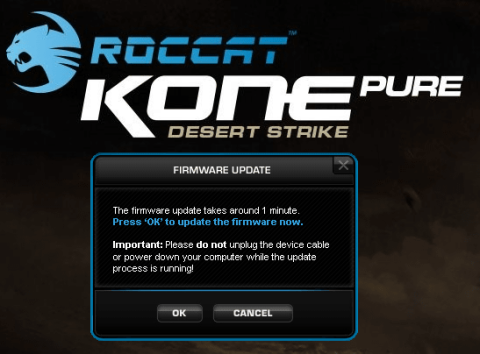
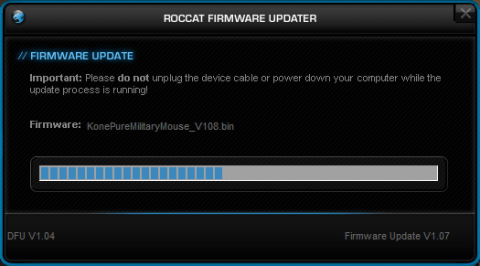





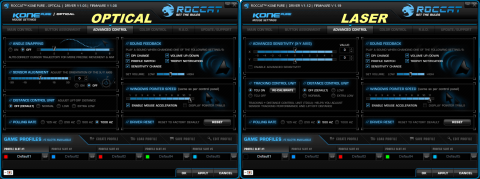

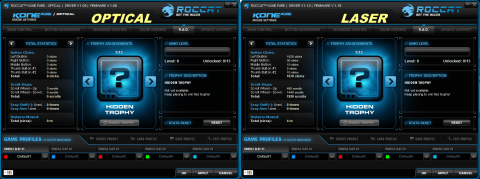




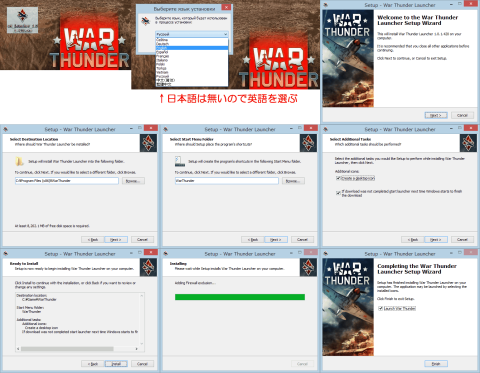










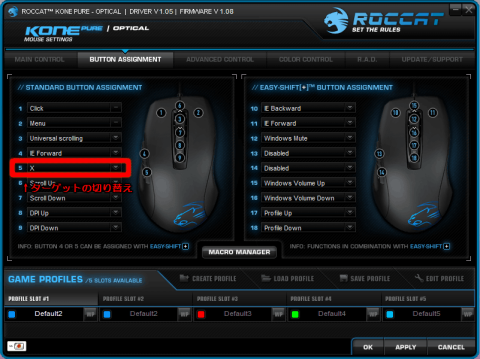

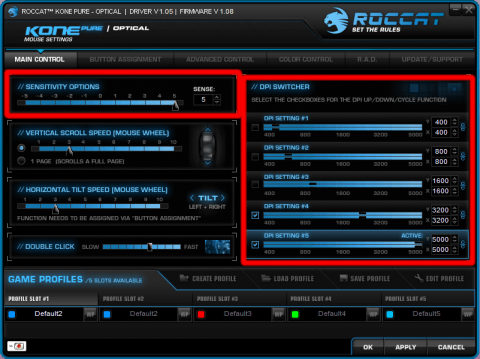

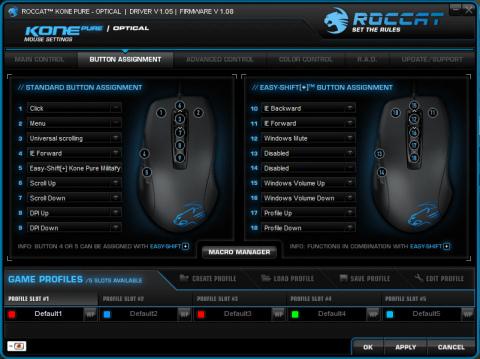


ホーリーテールさん
2015/03/04
私もKONE PUREデビューしました^^未開封ですけど・・・
光学式とレーザー式PUREだとほどんど差が無いのはまじですか?
Savuを触った所、光学式は高DPIだと挙動乱れたのでPUREの光学式も同じかな~と怖くてスルーしたのですが、レーザーと変わらないならミリタリー(光学式)いいですね~。
XY軸別々にDPI設定できるのが、非常に魅力的すぎます・・・・すごいほすぃ気分になってきました。
cougarさん
2015/03/04
そうですね、気が付けばROCCAT愛好家ですね。
使い易いマウス探して色々試して行き着いたのがKone Pureで現状ではこれ以上のマウスは無いですね。
FPS・TPSは嗜む程度なので、そちらをメインにプレイされている方だと違う印象になる可能性はありますが、アクション系MOとかで使ってる分には、どちらを使っても差は感じませんね。
Militaryでは初代光学式のOptical から光学センサーが変更になっているそうですので、その辺りが影響しているのかもしれません。